Ein Neustart des Geräts ist die einfachste Lösung
- Um EE zu reparieren Fehler 0 Überprüfen Sie beim Senden von Texten die Kontaktdaten, überprüfen Sie die SMSC-Nummer oder deaktivieren Sie andere Messaging-Apps.
- Das Problem entsteht durch falsch konfigurierte Einstellungen oder wenn eine andere App die Messaging-Aufgabe übernimmt.
- Lesen Sie diese Anleitung, um herauszufinden, wie die Experten von Windows Report das Problem behoben haben!
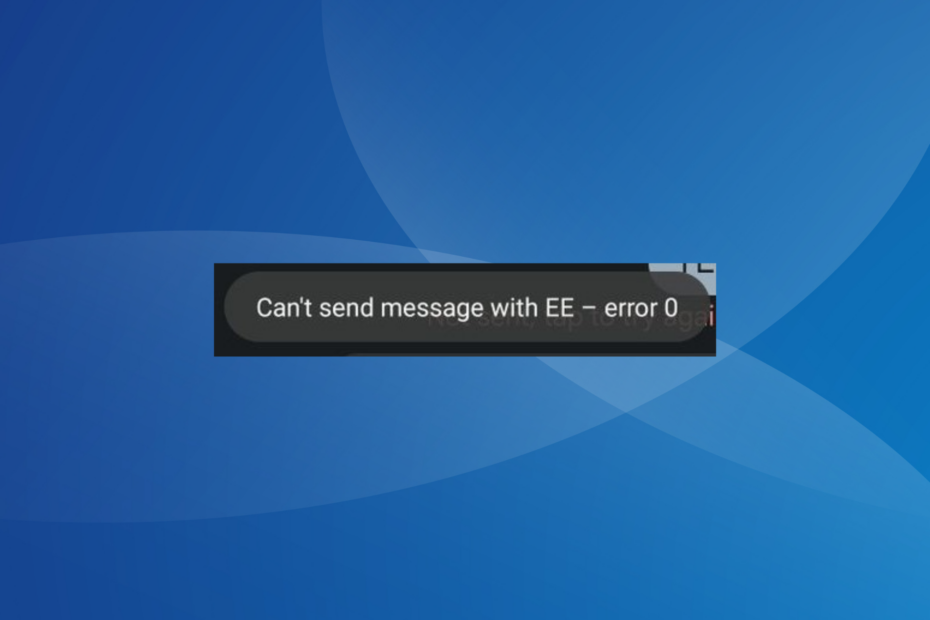
Der EE – Fehler 0 erscheint beim Senden von Textnachrichten. Dies kann einen, mehrere oder alle auf Ihrem Mobilgerät gespeicherten Kontakte betreffen.
Die Fehlermeldung lautet: Nachricht mit EE kann nicht gesendet werden – Fehler 0. Und unter der SMS steht: Nicht gesendet. Tippen Sie, um es erneut zu versuchen. Wenn Sie jedoch keine Maßnahmen zur Fehlerbehebung ergreifen, hilft ein erneuter Versuch nicht!
Was bedeutet der EE-Fehlercode 0?
Die EE Fehler 0 Der SMS-Code zeigt an, dass das Netzwerk keine SMS senden kann. Es erscheint häufig, wenn Sie den falschen Dienstanbieter ausgewählt haben oder eine falsche Standard-Messaging-App haben, normalerweise die von Google.
Wie testen, bewerten und bewerten wir?
Wir haben in den letzten sechs Monaten daran gearbeitet, ein neues Überprüfungssystem für die Art und Weise zu entwickeln, wie wir Inhalte produzieren. Anschließend haben wir die meisten unserer Artikel überarbeitet, um echtes praktisches Fachwissen zu den von uns erstellten Leitfäden bereitzustellen.
Weitere Einzelheiten finden Sie hier wie wir bei WindowsReport testen, überprüfen und bewerten.
In den meisten Fällen stießen Benutzer beim Wechseln des Mobiltelefons auf den Fehlercode. Es könnte aber genauso gut auf dem vorhandenen Gerät erscheinen oder wenn Sie die Roaming-Dienste nutzen. Außerdem kann das Erreichen des Nachrichtenlimits oder des Zeichengrenzwerts das gleiche Problem auslösen.
Wie behebe ich den EE-Fehler 0?
Bevor wir mit den etwas komplexen Lösungen beginnen, probieren Sie diese schnellen Lösungen aus:
- Starten Sie Ihr Mobiltelefon neu. Nehmen Sie außerdem die SIM-Karte heraus, wischen Sie sie vorsichtig mit einem weichen Tuch ab und legen Sie sie wieder ein.
- Stellen Sie sicher, dass die EE-Server einwandfrei laufen. Versuchen EE-Abdeckungs- und Netzwerkstatus-Checker um das Gleiche zu überprüfen. Oder Sie könnten eine Echtzeit-Überwachungsplattform wie verwenden Abwärtsdetektor.
- Überprüfen Sie, ob Sie die Ausgabenobergrenze erreicht haben. Wenn Sie in einem anderen Land sind, besorgen Sie sich ein Roaming-Paket. Teilen Sie außerdem den Textinhalt in kleinere Nachrichten auf und versuchen Sie, sie erneut zu senden.
- Bei Blick auf EE Fehler 0 Gehen Sie mit einer bestimmten Person in Kontakt, löschen Sie deren Kontakt, fügen Sie ihn erneut hinzu und überprüfen Sie, ob Sie Textnachrichten senden können.
- Überprüfen Sie die Kontaktdaten. Falls Sie ihre Voicemail-Nummer anstelle der tatsächlichen Kontaktnummer gespeichert haben, wird der Fehler angezeigt.
Wenn keines funktioniert, fahren Sie mit den als nächstes aufgeführten Korrekturen fort.
- Wie behebe ich den EE-Fehler 0?
- 1. Deinstallieren Sie die andere Messaging-App
- 2. Ändern Sie die Standard-Messaging-App
- 3. Stellen Sie die richtige SMSC-Nummer ein
- 4. Ändern Sie die SMS-Einstellungen
- 5. Leeren Sie den Cache der Nachrichten-App
- 6. Setzen Sie die Netzwerkeinstellungen zurück
- 7. Kontaktieren Sie den EE-Support
1. Deinstallieren Sie die andere Messaging-App
- Öffne das Einstellungen auf Ihrem Android-Gerät und wählen Sie Apps.
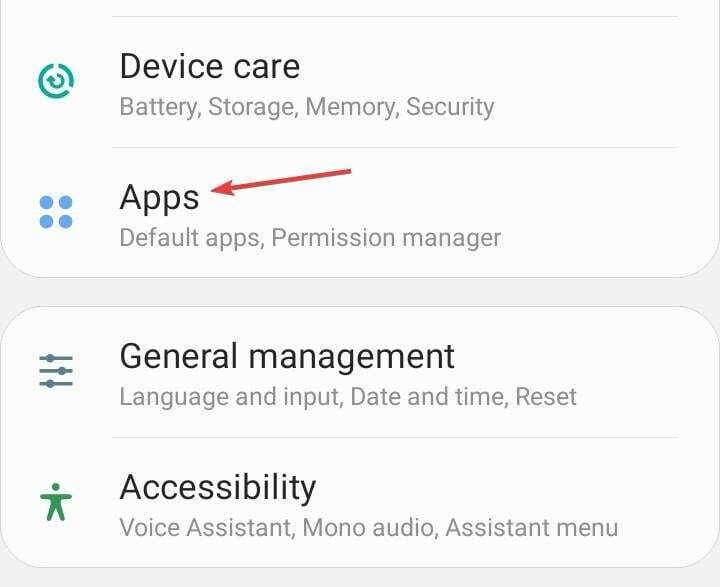
- Suchen Sie alle anderen Messaging-Apps außer der integrierten Standard-App und wählen Sie sie aus. Das könnte sein Google-Nachrichten. Sie können die zusätzlichen auch am App-Symbol erkennen.
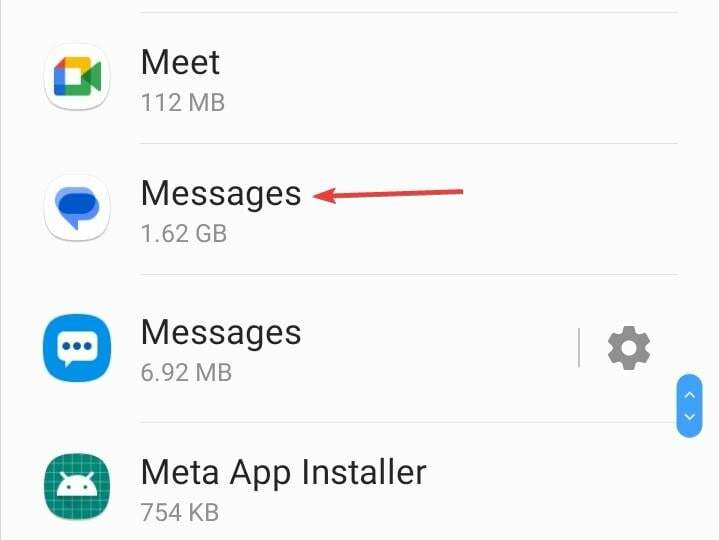
- Tippen Sie nun auf Deinstallieren.
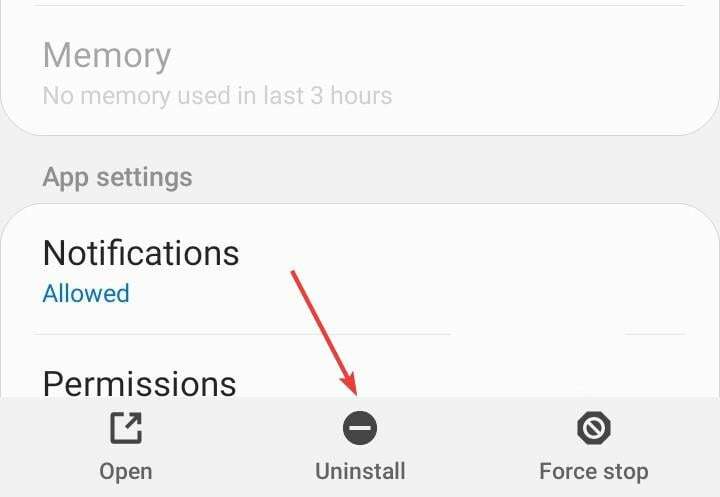
- Klopfen OK in der Bestätigungsaufforderung.
2. Ändern Sie die Standard-Messaging-App
- Öffnen Sie das Android Einstellungen, und gehe zu Apps.
- Tippen Sie auf die Auslassungspunkte (Dreipunktsymbol) in der oberen rechten Ecke.
- Wählen Standard-Apps.
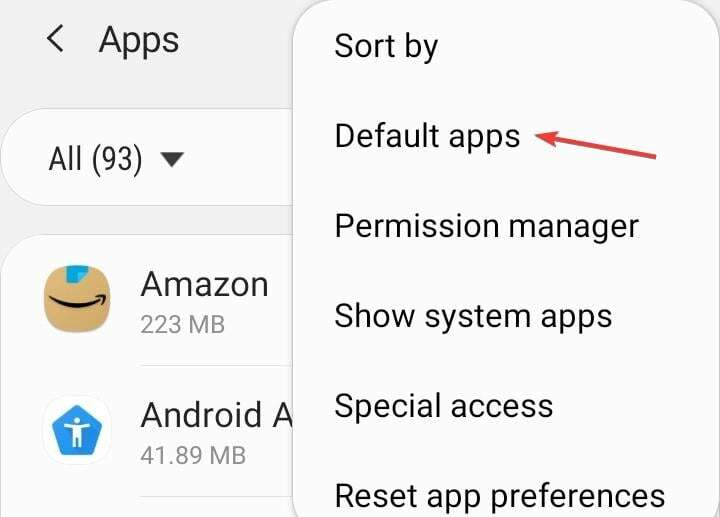
- Wählen SMS-App.

- Zum Schluss auswählen Mitteilungen, eines mit der Blase und drei Punkten dazwischen.
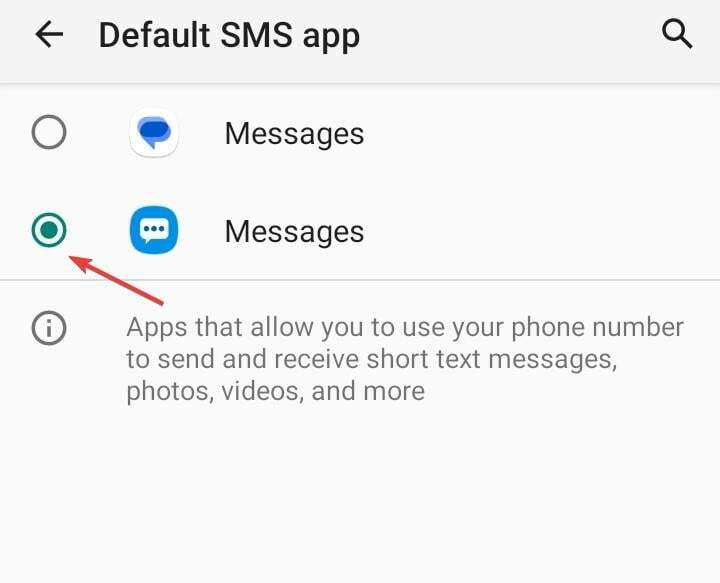
Wenn Sie EE erhalten, reicht es aus, die richtige Standard-Messaging-App festzulegen Fehler 0. Es hilft auch bei der T-Mobile-Fehler 2.
3. Stellen Sie die richtige SMSC-Nummer ein
- Öffnen Sie die Standardeinstellung Mitteilungen App, tippen Sie auf die Auslassungspunkte und wählen Sie aus Einstellungen.
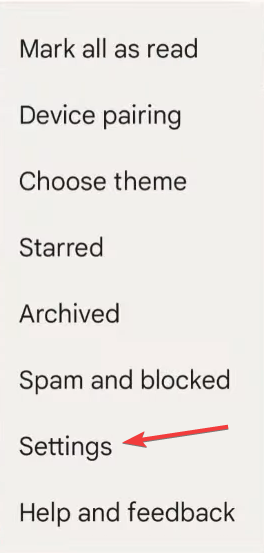
- Jetzt wählen Sie SMSC aus der Liste der Optionen.
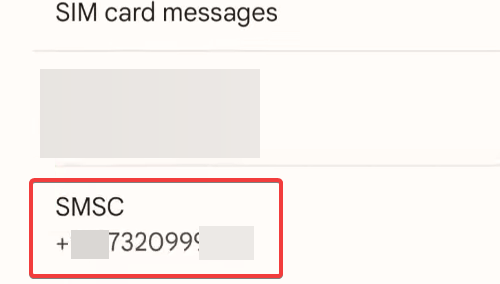
- Eingeben +447958879879 in das Textfeld und tippen Sie auf OK.
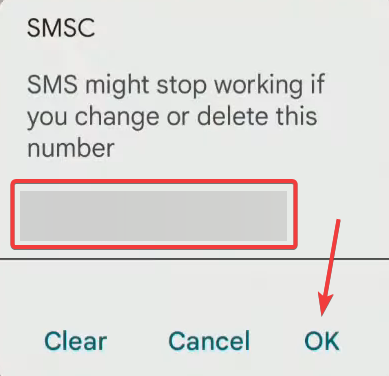
- Wenn Sie fertig sind, starten Sie das Android-Gerät neu und suchen Sie nach Verbesserungen.
4. Ändern Sie die SMS-Einstellungen
Diese Lösung gilt nur, wenn Google Messages als Standard-App verwendet wird. Wenn nicht, fahren Sie mit dem nächsten Fix fort.
- Öffne das Google-Nachrichten App, tippen Sie auf das Profilsymbol oben rechts und wählen Sie aus Nachrichteneinstellungen.
- Wählen Chat-Funktionen.
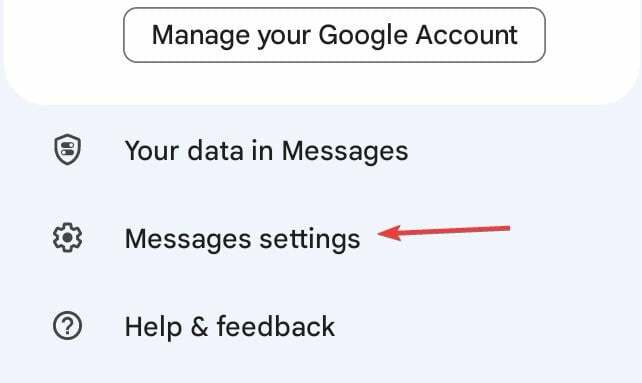
- Aktivieren Sie nun den Schalter für Automatischer erneuter Versand als Text (SMS/MMS).
- Versuchen Sie, die Nachrichten erneut zu senden und prüfen Sie, ob Sie immer noch EE erhalten Fehler 0 auf Samsung.
- Dasher muss aktiv sein. DoorDash-Fehler: So beheben Sie ihn
- Fix: Fehler beim SSL-Handshake mit Remote-Server
- BBC iPlayer-Fehlercode 02062: So beheben Sie ihn
- Gelöst: Die Sky Glass-Fernbedienung funktioniert nicht
- Fix: Arithmetischer Überlauffehler beim Konvertieren des Ausdrucks in den Datentyp INT
5. Leeren Sie den Cache der Nachrichten-App
- Öffne das Einstellungen auf Ihrem Android-Telefon und gehen Sie zu Apps.
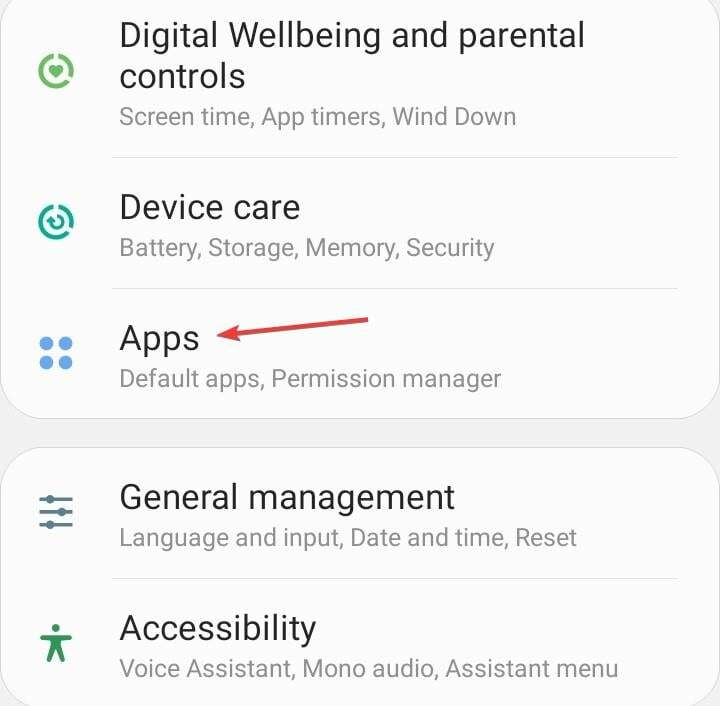
- Wählen Mitteilungen von der Liste.
- Tippen Sie auf Lagerung.
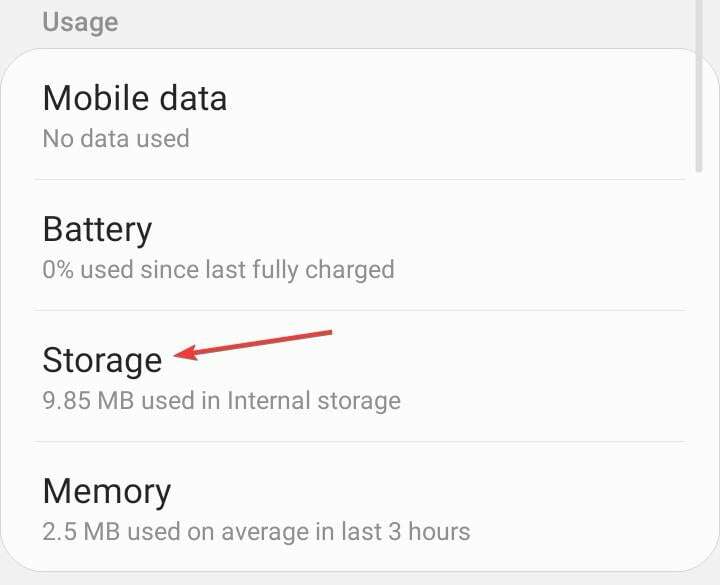
- Tippen Sie zunächst auf Daten löschen und dann weiter Cache leeren beide löschen.
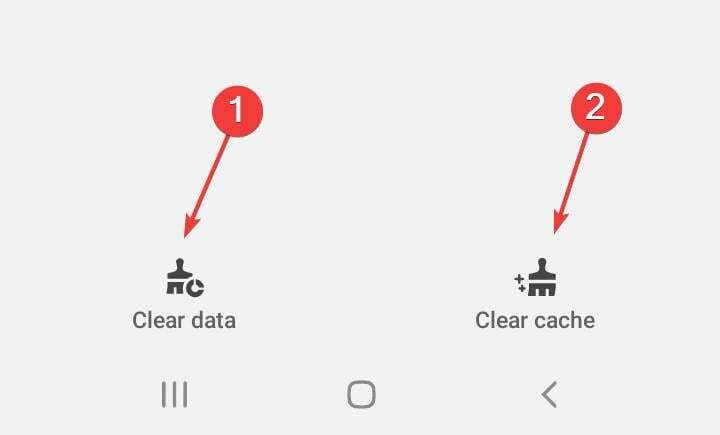
- Überprüfen Sie abschließend, ob Verbesserungen möglich sind.
6. Setzen Sie die Netzwerkeinstellungen zurück
- Öffnen Sie das Android Einstellungen und tippen Sie auf Allgemeine Geschäftsführung.
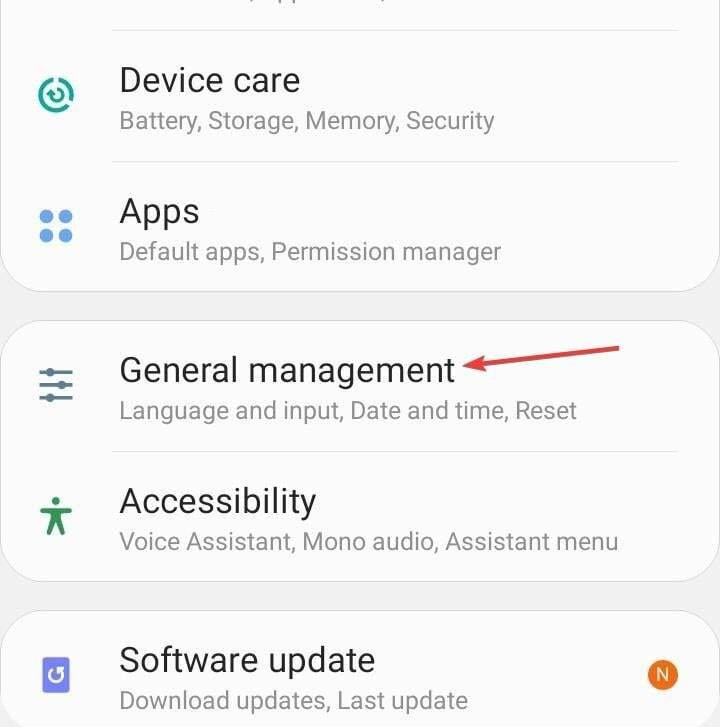
- Tippen Sie auf Zurücksetzen.
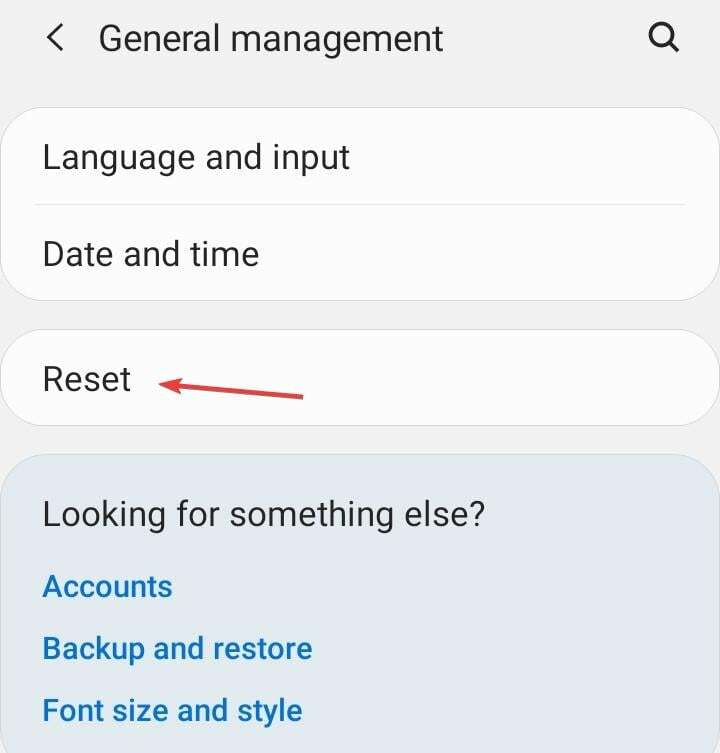
- Wählen Sie nun aus Netzwerkeinstellungen zurücksetzen.
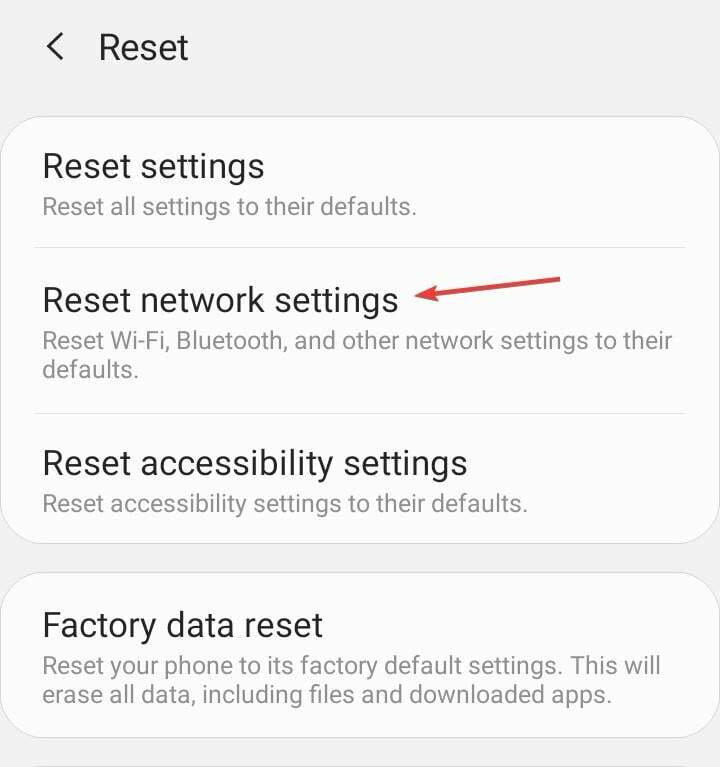
- Tippen Sie abschließend auf Einstellungen zurücksetzen Taste zum Bestätigen.
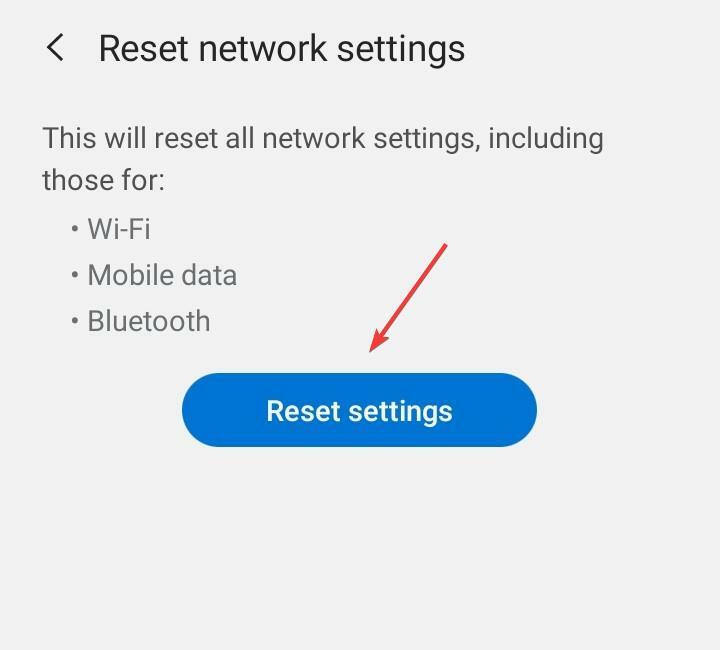
Wenn man mit der EE konfrontiert wird Fehler 0 SMS-Problem, das Zurücksetzen der Netzwerkeinstellungen sollte helfen, wie es auch der Fall war, als Benutzer darauf stießen T-Mobile-Fehler 111.
Wenn nichts anderes hilft, können Sie sich jederzeit an uns wenden EE-Unterstützung. Wenn einige wichtige Einstellungen geändert oder die SIM-Karte ausgetauscht werden müssen, wird dies erkannt und für Sie erledigt.
Kleinere Probleme werden meist per Telefonanruf gelöst, während Sie bei komplexen Problemen, insbesondere mit der Hardware, einen Besuch im Geschäft des Anbieters erforderlich machen.
Aber seien Sie versichert, wenn Sie mit unserem Leitfaden, dem EE, fertig sind Fehler 0 sollte für immer weg sein! Ein ähnliches Vodafone Fehler 69 Auch in Großbritannien und auf der ganzen Welt stoßen Benutzer auf SMS-Probleme.
Außerdem ist nicht nur der Netzbetreiber schuld. Viele haben Probleme, wenn Viber sagt, die Nachricht sei nicht zugestellt worden.
Wenn Sie Fragen haben oder mitteilen möchten, was für Sie funktioniert hat, hinterlassen Sie unten einen Kommentar.


